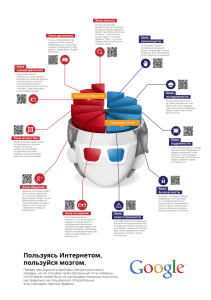Федеральное государственное автономное образовательное учреждение высшего образования «СИБИРСКИЙ ФЕДЕРАЛЬНЫЙ УНИВЕРСИТЕТ» Институт управления бизнес-процессами и экономики «Бизнес-информатика» УТВЕРЖДАЮ Заведующий кафедрой ________ Пупков А.Н. подпись « ___» _______ 2016 г. БАКАЛАВРСКАЯ РАБОТА 38.03.05 «Бизнес информатика» «Разработка информационной системы обеспечения учебного процесса на примере ИУБП СФУ» Руководитель __________ доцент кафедры, к.т.н. И.А. Панфилов подпись, дата Выпускник Н.А. Яковлев __________ подпись, дата Нормоконтролер __________ А.В. Раскина подпись, дата Красноярск 2016 Федеральное государственное автономное образовательное учреждение высшего образования «СИБИРСКИЙ ФЕДЕРАЛЬНЫЙ УНИВЕРСИТЕТ» Институт управления бизнес-процессами и экономики «Бизнес-информатика» УТВЕРЖДАЮ Заведующий кафедрой _______ А.Н. Пупков (подпись) « ___ » ______ 2016 г ЗАДАНИЕ НА ВЫПУСКНУЮ КВАЛИФИКАЦИОННУЮ РАБОТУ в форме бакалаврской работы Студенту Яковлеву Никите Андреевичу Группа УБ 12-09 Направление (специальность) 38.03.05.02 «Бизнес-информатика» Тема выпускной квалификационной работы «Разработка информационной системы обеспечения учебного процесса на примере ИУБП СФУ» Утверждена приказом по университету № 2511/с от 26.02.2016 Руководитель ВКР Панфилов И.А. – доцент кафедры, кафедра «Бизнес информатика» ИУБПЭ СФУ Исходные данные для ВКР нормативные и законодательные документы; специальная, научная литература; внешняя информация об исследуемом предприятии. Перечень разделов ВКР 1 Современные ИС обеспечения учебного процесса. 2 Анализ проблем и перспектив информационной системы обеспечения учебного процесса. 3 Разработка информационной системы обеспечения учебного процесса на основе программного комплекса. Перечень графического или иллюстративного материала с указанием основных чертежей, плакатов, слайдов: актуальность темы исследования; цели и задачи ВКР; техническое оснащение; основные возможности комплекса; отдельные слайды приложений; сравнение элементов системы с ближайшими конкурентами; экономическая эффективность; выводы. Руководитель ВКР ______________ И.А. Панфилов подпись Задание принял к исполнению ______________ Н.А. Яковлев подпись « ___ » __________ 2016 г. РЕФЕРАТ Выпускная квалификационная работа по теме «Разработка информационной системы обеспечения учебного процесса на примере ИУБП СФУ» содержит 72 страницу текстового документа, 6 таблиц, 18 иллюстраций, 5 приложений, 24 использованных источника, 15 страниц презентации. ИНФОРМАТИЗАЦИЯ ИНФОРМАТИЗАЦИИ, ПРОГРАММНЫЙ ОБРАЗОВАНИЯ, РЕОРГАНИЗАЦИЯ КОМПЛЕКС, ВОЗМОЖНОСТИ ПРОЦЕССА ОБУЧЕНИЯ, ИНТЕРАКТИВНОЕ ОБУЧЕНИЕ, ПРАКТИЧЕСКАЯ ЭФФЕКТИВНОСТЬ. Объект исследования – сибирский федеральный университет, институт управления бизнес процессами и экономики. Целью бакалаврской работы является повышение уровня информатизации образовательного процесса с помощью программного комплекса. В результате проведения исследования были выявлены тенденции информатизации образования, изучен объект исследования ИУБП СФУ, изучены программные и технические средства, проанализирован учебный процесс, проанализированы возможности информатизации учебного процесса, выявлены направления усовершенствования, изучены подходящие программные решения. В итоге были предложены программные решения для повышения уровня информатизации процесса образования и перехода в большей степени на онлайн режим обучения, разработан и внедрен программный комплекс. СОДЕРЖАНИЕ Введение ..................................................................................................................... 6 1 Современные ИС обеспечения учебного процесса ............................................ 8 1.1 Информационные технологии в образовательной деятельности .............. 8 1.2 Обзор средств интерактивного обучения .................................................... 15 2 Анализ проблем и перспектив информационной системы обеспечения учебного процесса ................................................................................................... 23 2.1 Исследование инфраструктуры института, аппаратная составляющая и программное обеспечение ................................................................................... 23 2.2 Обоснование необходимости разработки ИС ............................................. 31 3. Разработка информационной системы обеспечения учебного процесса на основе программного комплекса ........................................................................... 38 3.1 Выбор средств реализации ИС обеспечения учебного процесса ............. 38 3.2 Разработка программного комплекса на основе готовых решений и обеспечение доступа, с поддержкой различных операционных систем ........ 48 3.3 Апробация разработанной системы в рамках информационной системы в рамках учебного процесса ИУБПиЭ .................................................................. 49 3.4 Оценка эффективности внедрения информационной системы ............... 56 Заключение .............................................................................................................. 61 Список использованных источников .................................................................... 62 Приложение А ......................................................................................................... 65 Приложение Б .......................................................................................................... 68 Приложение В.......................................................................................................... 72 Приложение Г .......................................................................................................... 75 Приложение Д.......................................................................................................... 77 ВВЕДЕНИЕ Современные возможности информатизации многих процессов и функций, а также новые информационные технологии и компьютерные средства, дают возможность оптимизировать и рационализировать процесс обучения за счет применения новейших технологий. Развитие информационных и образовательных технологий приводит к значительной модификации информационной среды современного общества, открывая новые возможности общественного прогресса, находящего свое отражение в сфере образования. Потребность в разработке и применении эффективных и адекватных реальной действительности компьютерных программ, информационных систем и технологий сегодня возрастает, именно поэтому актуальность информатизации вполне очевидна. В современных условиях мирового социального развития, особенно важной областью стало информационное обеспечение процесса обучения, которое состоит в введении в процесс обучения инновационных интерактивных элементов. Тема дипломной работы актуальна, так как непосредственно связана с решением важнейшей задачи - информатизация и повышение интерактивности системы обучения, с использованием доступных аппаратных и программных средств и раскрытие их потенциала. Объект исследования – ИУБПиЭ СФУ. Задачи бакалаврской работы: Анализ методов и инструментов информатизации учебного процесса. Изучение аппаратных и программных систем обеспечения учебного процесса ИУБПиЭ. Формализация концепции функционирования информационной системы обеспечения учебного процесса. Разработка программного комплекса на основе готовых решений, обеспечивающий улучшенную работу в образовательной среде. 6 Обеспечение кроссплатформенного доступа к системе. Система должна быть доступна с различных устройств. Оценка эффективности внедрения системы. При написании дипломной работы используется специальная и научная литература, а также ресурсы Интернет. 7 1 Современные ИС обеспечения учебного процесса 1.1 Информационные технологии в образовательной деятельности Поскольку применение мультимедиа подразумевает под собой воздействие информации в звуковом, графическом, фото и видео форматах, повышается эмоциональный заряд информации, подаваемой в сфере развлечений, досуга и, что немаловажно, образования. Когда мы говорим мультимедиа, мы подразумеваем набор информационных технологий, на основе различных программных и технических средств, наиболее эффективно воздействующих на пользователя (читателя, слушателя, зрителя или же всё сразу). Массовое проникновение в нашу жизнь систем мультимедиа произвело революцию во многих областях. Почти самая крупная из областей применения технологий мультимедиа находится как раз в сфере образования, так как мультимедиа способны, средства информатизации, в случаев, ряде основанные существенно на повысить эффективность обучения. Установлено, что при устном изложении материала обучаемый за минуту воспринимает и способен переработать до одной тысячи условных единиц информации, однако при подключении органов зрения цифра возрастает до сотни тысяч таких единиц. Средства иллюстрации могут быть представлены в виде текстовых примеров, двухмерных и трехмерных изображений (рисунков, фотографий, схем, графиков, диаграмм), звуков, анимации, видео. Появление в образовательных мультимедиа-средствах новых видов иллюстраций вовсе не означает отказа от прежних подходов, используемых при издании традиционных школьных учебников на бумажных носителях. В области иллюстрирования и полиграфического оформления традиционных учебных книг для общего среднего образования накоплен значительный опыт. Этот 8 опыт с успехом применяется и при разработке современных мультимедиасредств для обучения студентов. Непременным атрибутом любого школьного класса или институтской аудитории была и остается грифельная доска, на которой пишут и рисуют мелом. Первые доски делали из аспидного сланца и писали на них грифелями - отсюда и название. Долгое время использовались грифельные доски из крашеной фанеры, линолеума или матированного стекла. В конце XX века появились "безмеловые" пластиковые доски белого цвета, на которых можно писать и рисовать специальными фломастерами-маркерами и стирать написанное смоченной салфеткой. Нашли применение и так называемые флип-чарты заменяющие доску огромные блокноты с закрепленными в специальном зажиме листами бумаги. После того как верхний лист целиком покрывается записями, его отрывают или заменяют на чистый. Но по-настоящему классная доска начала меняться уже на наших глазах. Важным событием стало появление электронных копирующих досок, изображение с которых можно распечатать на бумаге в виде ксерокопий, уменьшенных до размеров обычного машинописного листа формата А4. В первых моделях эта задача решалась механически: бесконечная замкнутая лента из белого пластика, на которой писали фломастерами, прогонялась через копирующую приставку. Современные модели гораздо удобнее: копирующий блок сканирует надписи и рисунки на поверхности доски, и по желанию преподавателя принтер распечатывает нужное количество копий в качестве "раздаточного материала". Сделанные записи можно сохранить на жестком диске компьютера, а при необходимости добавить необходимые замечания и пометки. Венцом эволюции классной доски стала интерактивная доска smart board. С помощью проектора на нее выводят из компьютера любую информацию, а затем вручную дополняют изображение заметками, комментариями, примечаниями или акцентируют внимание учащихся, 9 обводя важные фрагменты. Все созданные записи и наброски можно сохранить в компьютере. Принципы работы интерактивной доски с прямой проекцией (на отражение) довольно просты. Фактически речь идет о большом графическом планшете. Его белая поверхность играет роль обычного экрана, но в отличие от него чувствительна к нажатию (сенсорная доска). В глубине доски скрыты две сетки из взаимно перекрещивающихся тончайших проводящих полосок, разделенные воздушным промежутком. На одну систему полосок (скажем, горизонтальную) поочередно в бесконечном цикле подаются электрические импульсы. В месте нажатия обе сетки сближаются настолько, что проводящие полоски соприкасаются, и на вертикальных полосках электронная схема обнаружит появление электрического тока. Таким способом удается определить координату Х точки нажатия, а по моменту времени появления импульса - и координату Y. И здесь компьютер создает цветную точку. "Рисовать" на доске можно любым твердым предметом или даже пальцем. Компьютерная программа воспринимает эти действия как движение мыши обычного ПК или стилуса карманного компьютера. Прикасаясь к поверхности доски либо проводя по ней, можно также нажимать экранные кнопки, перетаскивать объекты, масштабировать и поворачивать их, работать с элементами диалоговых окон, выведенных на доску. Таким же образом печатают текст, прикасаясь к клавишам виртуальной клавиатуры на экране-доске. Конечно, у сенсорных интерактивных досок есть недостатки. Так, стоящий перед доской преподаватель или учащийся загораживает собой проецируемое изображение, а система датчиков не позволяет писать и рисовать на доске вдвоем одновременно. Обе эти проблемы успешно решаются в конструкциях интерактивных досок с обратной проекцией (на просвет). Они более сложны по устройству, и положение специального маркера регистрируется оптическим способом 10 фотодатчиками или цифровыми видеокамерами. Проектор с системой зеркал размещается за плоскостью доски. Маркеры, лежащие в специальных гнездах на нижней панели доски, похожие на фломастеры пластмассовые стержни со скругленными кончиками (чтобы не повредить поверхность доски). Если вынуть из гнезда один из маркеров, то датчик зафиксирует его отсутствие и даст команду компьютеру включить режим рисования цветом, заданным для этого гнезда. С этого момента вся информация о перемещении кончика маркера по поверхности доски будет передаваться в компьютер и восприниматься аналогично перемещению указателя мыши при нажатой левой клавише, когда вы выбираете инструмент "карандаш" при работе в графическом редакторе. Так же действует и специальный "ластик", тоже лежащий в гнезде рядом с маркерами. Когда вы его вынимаете, в компьютер передается команда на включение режима стирания. При работе с маркером или "ластиком" специальная программа, называемая драйвером интерактивной доски, формирует "информационный слой" поверх изображения, выводимого на экран. Этот слой представляет собой как бы прозрачную кальку, наложенную на обычную бумажную страницу. Все его содержимое по мере создания поступает из компьютера в проектор и показывается на доске вместе с основным изображением. Любое касание поверхности маркером, который сам по себе следов конечно же не оставляет, тут же превращается в линию соответствующего цвета в том месте, где вы ее провели. А поскольку вся информация формируется в компьютере, то ею можно гибко управлять: преобразовывать, в частности автоматически распознавать рукописный текст; сохранять на диске; распечатывать, в том числе на цветном принтере; использовать в качестве иллюстраций в других программах и документах и т.д. Вся эта технология в целом получила название "цифровые чернила". Возможные области применения интерактивной доски обуславливаются ее свойствами. Например, с ее помощью гораздо 11 интереснее проходят электронные презентации. На доску обычно выводят заранее подготовленные в программе PowerPoint слайды, а докладчик может по ходу рассказа делать на экране дополнительные пометки, подчеркивать основную мысль и т.д. При этом он учитывает реакцию конкретной аудитории, оперативно отвечает на возникающие вопросы. После презентации можно распечатать слайды со всеми рукописными пометками и раздать их слушателям. Объединяя возможности персональных компьютеров и интерактивной доски, мы получаем уникальную образовательную систему. Преподаватель, выводя на интерактивную доску очередное задание, может вызвать к ней одного или нескольких студентов для "публичного" решения задачи; в случае ошибок организовать дискуссию с классом либо (если работа ведется в составе локальной или глобальной сети) продемонстрировать для общего обсуждения результаты индивидуальной работы учащихся, дополнить их своими рукописными и графическими комментариями. Работа с интерактивной доской происходит так же, как и при использовании обычной, грифельной доски, только вместо мела используется не пачкающий руки пластиковый маркер, палец, указка или любой удобный твёрдый предмет. Технологии высокого уровня в сфере аудио и видео повсеместно используются в образовательных учреждениях самого разного уровня для повышения доли технических средств в учебном процессе. Современное оборудование и комплексные решения реализуются в школах, колледжах и вузах России с целью создания: 1) учебных аудиторий; 2) актовых залов; 3) библиотек; 4) конференц-залов; 5) удалённого образования. 12 Информация, коммуникации, визуальные и интерактивные технологии сегодня уже стали основой для построения новой среды, организации учебно-исследовательского пространства нового типа — единого информационного пространства и новой медиа культуры образования. Проект аудиовизуального оснащения аудиторий СФУ реализован в соответствии с современными мировыми тенденциями развития образовательных технологий. Примененные программные и аппаратные решения существенно расширили возможности образовательного процесса и в дальней повысить качество образования, получаемого в стенах университета. Все аудитории находятся в различных корпусах университета, имеют различные размеры и конфигурацию. С повышением уровня информатизации популярными как вид конференций становятся вебинары. Вебинар представляет собой семинар, проводимый посредством сети интернет, участники которого находятся перед своим устройством (компьютером, ноутбуком, смартфоном или планшетом), а связь между участниками обеспечивает специальное приложение или web-сайт. На вебинарах предусмотрены варианты взаимодействия между участниками путём голосований, текстовых сообщений, голосовой связи или совместного управления программой, запущенной у организатора или размещение записи для дальнейшего просмотра участниками. Помимо вебинаров, с развитием технологий появилось и дистанционное образование, основанное на физической удалённости студента от преподавателей, учебных средств и образовательных ресурсов. Образовательный процесс происходит на расстоянии, путём специальных приложений или пересылки материалов от студента к преподавателю и обратно. Пересылаться могут учебники, методические указания, видеокурсы, записи семинаров и многое другое. Технология интерактивна, так как позволяет реализовать взаимодействие в режиме онлайн. Под 13 взаимодействием подразумевается проведение тестов, консультаций и интерактивных дистанционных занятий. Преимуществом дистанционного обучения является возможность обучать большее количество человек, без затрат на большие помещения и оборудование, а также на поездку к месту проведения занятия. ИУБПиЭ СФУ имеет собственную систему e-learning, которая активно используется в учебном процессе. С помощью данной системы в институте проводятся тесты, контрольные задания, проверяются полученные на лекциях знания и передаются материалы между студентами и преподавателями. Система очень гибкая, студенту даны лишь временные рамки на выполнение задания, однако точное время в этих пределах он выбирает сам, что позволяет студенту самостоятельно управлять своим временем как ему удобно. Также в ИУБПиЭ предусмотрена web-страница форум. Преподаватель выкладывает на форум информацию для студентов, студенты могут участвовать в добавлении информации или просто принимать её к сведению. Форум существует в первую очередь для связи преподавателя со студентами и несёт в себе больше информационный нежели образовательный смысл. Многие методические инновации связаны сегодня с применением интерактивных методов обучения. Слово "интерактив" образовано от слова "interact", где "inter" - взаимный, "act" - действовать. "Интерактивность" означает способность взаимодействовать или находиться в режиме диалога. Следовательно, интерактивное обучение - это, прежде всего, диалоговое обучение. Диалог возможен и при традиционных методах обучения, но лишь на линиях "преподаватель - студент" или "преподаватель - группа учащихся (аудитория)". При интерактивном обучении диалог строится также на линиях "студент - студент" (работа в парах), "студент - группа учащихся" (работа в группах), "студент - аудитория" или "группа учащихся - аудитория" (презентация работы в группах), "студент - компьютер" и т.д. [1]. 14 1.2 Обзор средств интерактивного обучения В традиционной организации учебного процесса в качестве способа передачи информации используется односторонняя форма коммуникации. Суть ее заключается в трансляции преподавателем информации и в ее последующем воспроизведении обучающимся. Основным источником обучения является опыт педагога. Обучающийся находится в ситуации, когда он только читает, слышит, говорит об определенных областях знания, занимая лишь позицию воспринимающего. Иногда односторонность может нарушаться (например, когда обучающийся что-либо уточняет или задает вопрос), и тогда возникает двусторонняя коммуникация. Характерно, что односторонняя форма коммуникации присутствует не только на лекционных занятиях, но и на семинарских. Отличие только в том, что не преподаватель, а обучающийся транслирует некоторую информацию. Это могут быть ответы на поставленные преподавателем до начала семинара вопросы, рефераты, воспроизведение лекционного материала. Такая форма коммуникации, существующая столь долгое время, неприемлема сегодня по многим причинам. Назовем лишь некоторые недостатки такого способа учения. Прежде всего – пассивность обучающегося во время занятия, его функция – слушание, в то время как педагогические и социологические исследования показывают, что от пассивного участия в процессе обучения очень скоро не остается и следа. Существует определенная закономерность обучения, описанная американскими исследователями Р. Карникау и Ф. Макэлроу: человек помнит 10% прочитанного; 20% – услышанного; 30% – увиденного; 50% – увиденного и услышанного; 80% – того, что говорит сам; 90% – того, до чего дошел в деятельности [2]. Вторая причина еще более проста и очевидна: односторонняя коммуникация оправдана лишь в случае недостатка информации, невозможности ее получения другим способом, кроме как из рассказа 15 лектора. Сегодня в большинстве случаев это не так. Преподаватель, как правило, использует материал, который не является оригинальным. Оригинальны лишь способы его конструирования, логика и манера изложения. Это, безусловно, ценно и свидетельствует об уровне и мастерстве преподавателя, но мало чем способствует в конструировании знания обучающимся – чужая конструкция знания никогда не становится своей. Ею можно восхищаться, но создавать все равно придется свою [3]. Принципиально другой является форма многосторонней коммуникации в образовательном процессе. Специально организованный способ многосторонней коммуникации предполагает активность каждого субъекта образовательного процесса, а не только преподавателя, паритетность, отсутствие репрессивных мер управления и контроля с его стороны. Возрастает количество интенсивных коммуникативных контактов между самими обучающимися [4]. Следует отметить, что сущность данной модели коммуникации предполагает не просто допуск высказываний обучающихся, что само по себе является важным, а привнесение в образовательный процесс их знаний. Когда обучающиеся пытаются внести собственное знание или опыт, преподаватели часто оставляют это просто на уровне информации и не допускают изменение структуры предмета обсуждения, нарушение привычной коммуникативной модели «мнение преподавателя – дополнения обучающегося». Принципы многосторонней коммуникации при этом нарушаются, ибо знания, обучающихся привлекаются только в той мере, насколько они дополняют ход преподавания. Жизненный (или касающийся предмета обучения) опыт обучающихся почти исключительно используется для того, чтобы достичь цели, которая (пока) не является их целью. Предметное знание обучающегося, его субъективная оценка и выражения мнения подчиняются «коммуникативному фильтру» восприятия и понимания преподавателя [4]. 16 Преподавание, открытое в коммуникативном плане, характеризуют следующие утверждения: 1) Обучающиеся лучше овладевают определенными умениями, если им позволяют приблизиться к предмету через их собственный опыт. 2) Обучающиеся учатся лучше, если преподаватель активно поддерживает их способ усвоения знаний. Это удается тогда, когда между ними и предметом обучения расположено поле, включающее языковые и неязыковые действия. 3) Обучающиеся лучше воспринимают материал, если преподаватель, с одной стороны, структурирует предмет для более легкого усвоения, с другой стороны, принимает и включает в обсуждение мнения обучающихся, которые не совпадают с его собственной точкой зрения. Следует отметить, что многосторонняя форма коммуникации не только позволяет отказаться от монополии на истину, но и является необходимым (но не достаточным) условием для конструирования обучающимся своего знания. Действительно, каждый участник коммуникации потенциально имеет возможность, встречаясь, сталкиваясь с позицией других участников, продвигаться в процессе конструирования знания (совместном по форме и индивидуальном по сути). Здесь каждый строит свое знание, на которое у него есть запрос сегодня и которое может развиваться по мере возникающей необходимости – завтра или через несколько лет после окончания вуза [5]. Для реализации актуальных требований сегодняшнего образования должны быть разработаны новые формы обучения, которые позволят «сформулировать сомнения и получить опыт освоения спорности». Занятия целесообразно проводить с использованием интерактивных методов обучения, которые бы заставляли обучающихся активно взаимодействовать с преподавателем и аудиторией. Интерактивное обучение - это специальная форма организации познавательной деятельности, когда учебный процесс протекает таким 17 образом, что практически все учащиеся оказываются вовлеченными в процесс познания, они имеют возможность понимать и рефлектировать по поводу того, что они знают и думают. Совместная деятельность учащихся в процессе познания, освоения учебного материала означает, что каждый вносит свой индивидуальный вклад, идет обмен знаниями, идеями, способами деятельности. Происходит это в атмосфере доброжелательности и взаимной поддержки, что позволяет учащимся не только получать новое знание, но и развивать свои коммуникативные умения: умение выслушивать мнение другого, взвешивать и оценивать различные точки зрения, участвовать в дискуссии, вырабатывать совместное решение. Учащийся становится полноправным участником учебного процесса, его опыт служит основным источником учебного познания. Педагог не даёт готовых знаний, но побуждает участников к самостоятельному поиску. По сравнению с традиционным обучением меняется взаимодействие педагога и учащегося: активность педагога уступает место активности учащихся, а задачей педагога становится создание условий для их инициативы. Педагог отказывается от роли своеобразного фильтра, пропускающего через себя учебную информацию, и выполняет функцию помощника в работе, одного из источников информации. Интерактивное обучение требует использования специальных форм организации познавательной деятельности и ставит вполне конкретные и прогнозируемые цели, например, создание комфортных условий обучения и включенность учащихся в учебное взаимодействие, что делает продуктивным сам процесс обучения [6]. По сравнению с традиционным обучением в интерактивном обучении меняется взаимодействие педагога и учащихся: активность педагога уступает место активности учащихся, а задачей педагога становится создание условий для инициативы, например, создание и проведение интерактивных занятий. Интерактивный 18 мультимедийный центр поставляется с программным обеспечением для создания и проведения занятий. Интерактивность средств информатизации образования означает, что пользователям, как правило, студентам и преподавателям, предоставляется возможность активного взаимодействия с этими средствами. Интерактивность означает наличие условий для учебного диалога, одним из участников которого является средство информатизации образования. Интерактивный – означает способность взаимодействовать или находится в режиме беседы, диалога с кем-либо (человеком) или чем-либо (например, компьютером). Следовательно, интерактивное обучение – это, прежде всего, диалоговое обучение, в ходе которого осуществляется взаимодействие преподавателя и обучающегося. Особенности этого взаимодействия состоят в следующем: 1) пребывание субъектов образования в одном смысловом пространстве; 2) совместное погружение в проблемное поле решаемой задачи, т. е. включение в единое творческое пространство; 3) согласованность в выборе средств и методов реализации решения задачи; 4) совместное вхождение в близкое эмоциональное состояние, переживание созвучных чувств, сопутствующих принятию и осуществлению решения задач. Суть интерактивного обучения состоит в том, что учебный процесс организован таким образом, что практически все обучающиеся оказываются вовлеченными в процесс познания, они имеют возможность понимать и рефлектировать по поводу того, что они знают и думают. Совместная деятельность обучающихся в процессе познания, освоения учебного материала означает, что каждый вносит свой особый индивидуальный вклад, идет обмен знаниями, идеями, способами деятельности [6]. Причем, происходит это в атмосфере доброжелательности и взаимной поддержки, 19 что позволяет не только получать новое знание, но и развивает саму познавательную деятельность, переводит ее на более высокие формы кооперации и сотрудничества [7]. Характеристика, сущностная особенность интерактивных форм – это высокий уровень взаимно направленной активности субъектов взаимодействия, эмоциональное, духовное единение участников. В одной китайская притче говорится: «Скажи мне – и я забуду; покажи мне – и я запомню; дай сделать – и я пойму». В этих словах находит свое отражение суть интерактивного обучения. При использовании интерактивных методов обучаемый становится полноправным участником процесса восприятия, его опыт служит основным источником учебного познания. Преподаватель не даёт готовых знаний, но побуждает обучаемых к самостоятельному поиску [1]. По сравнению с традиционными формами ведения занятий, в интерактивном обучении меняется взаимодействие преподавателя и обучаемого: активность педагога уступает место активности обучаемых, а задачей педагога становится создание условий для их инициативы. Демонстрация учебных материалов в любых форматах. Использование современного программного обеспечения позволяет демонстрировать любые образовательные ресурсы: электронные электронные энциклопедии, обучающие программы, видео и аудио материалы. Дистанционное обучение. Интерактивный комплекс сопровождается программным обеспечением, которое позволяет проводить многоточечные веб-видеоконференции видеоконференцию высокой осуществляется четкости. Вход с ПК любого учащихся или в мобильного устройства по ссылке в приглашении организатора. Использование возможностей сети Интернет. Система позволяет использовать все возможности современных сетевых сервисов: общение, обмен опытом в социальных и профессиональных сетях; серверное 20 облачное хранилище файлов и объектов; доступ к сетевым ресурсам образовательного учреждения (портал, электронная библиотека и др.) [8]. Интерактивная доска – это эффективный инструмент для проведения презентаций, учебных занятий, Интерактивная доска совмещает семинаров, деловых совещаний. функции видов оборудования: 3 аудиторной доски, экрана и интерактивного компьютерного монитора. Полноценная подключения к работа ней интерактивной компьютера (с доски Triumph предварительно не требует установленным специальным ПО) и проектора. Докладчик может чертить, рисовать и писать, как на обычной доске, а также может вывести на доску изображение, слайд или чертеж и, наконец, может внести правки в компьютерный файл непосредственно в процессе доклада. Полученный в результате материал можно тут же отправить на печать и раздать слушателям, а также выслать отсутствующим по электронной почте. Руководство ИУБПиЭ СФУ рекомендует преподавателям внедрять программное и техническое обеспечение института в процесс обучения, тем самым повышая уровень информатизации и современности образования. Программа развития электронного обучения запланирована на период 2011-2021 г. и включает в себя реализацию новых образовательных программ с применением дистанционного образования, что позволит существенно увеличить численность студентов по направлениям подготовки бакалавриата, специалитета и магистратуры. Также взято направление движения на повышение доступности образовательных услуг по программам магистратуры и аспирантуры, с использованием дистанционного образования, в том числе с повышением удельного веса численности иностранных студентов, благодаря увеличению количества открытых онлайн курсов университета, а также увеличению числа преподавателей и сотрудников университета, обладающих компетенциями, позволяющими результативно использовать в учебном процессе современный Дополнительно для инструментарий электронного образования. стимулирования активности профессорско- 21 преподавательского состава разрабатывается система поощрительных мер. Все системы проверяются на обеспечение достаточной функциональности и оптимальности влияния на образовательный процесс, с обеспечением открытости и прозрачности. 22 2 Анализ проблем и перспектив обеспечения учебного процесса информационной 2.1 Исследование инфраструктуры составляющая и программное обеспечение института, системы аппаратная Согласно последним изменениям законодательства все юридические лица разделены на две своеобразные категории по отдельному признаку: корпоративные и унитарные организации. Цель деятельности унитарных предприятий — решение государственных задач на коммерческой основе, некоммерческие организации создаются с целью предоставления услуг в образовательной, культурной, научной, здравоохранительной и других сферах. Унитарная организация не наделена правом собственности на имущество, закрепленное за ней собственником этого имущества. Его имущество неделимо и не может быть распределено по вкладам (долям, акциям), в том числе и между работниками предприятия. Имущество, выделяемое унитарному предприятию при его создании, находится в государственной или муниципальной собственности и принадлежит ему на праве хозяйственного ведения или оперативного управления. По организационно-правовой форме ИУБП СФУ является унитарной организация некоммерческой вправе организацией. заниматься Унитарная некоммерческая предпринимательской деятельностью, необходимой для достижения уставных целей, создавая для осуществления предпринимательской деятельности хозяйственные общества или участвуя в них. Учредителем университета является Российская Федерация, полномочия учредителя осуществляет министерство образования. На данный момент, институт оснащён интерактивными досками старого образца, требующих подключения к компьютеру и проектору, компьютерамитерминалами, подключенными к общему серверу. Основная серверная находится в главном корпусе. К данному серверу подключены отдельные, которые расположены непосредственно в институтах. Институт управления 23 бизнес процессами и экономики также имеет один собственный сервер, мощности которого достаточно для обеспечения стабильной работы в пределах института. К местному серверу подключена вся компьютерная сеть ИУБПиЭ, состоящая из более чем двухсот рабочих мест на основе стационарных персональных компьютеров и терминальных решений. Все компьютеры объединены в сеть и соединены с локальным и главным сервером. Вход в сеть разграничен на несколько категорий: для студентов, для работников и преподавателей, администраторский. Система подобного уровня не может быть оставлена без внимания. Для обслуживания системы, в каждом корпусе назначен системный администратор, осуществляющий ремонт и отладку. Как было выяснено ранее, большая часть компьютеров в институте являются терминальными бездисковыми решениями. Стоит рассмотреть их подробнее. Как любое явление окружающего нас мира, бездисковый компьютер имеет как сильные, так и слабые стороны. Начнем сначала с перечисления его слабостей. Главный недостаток – это отсутствие самодостаточности, то есть без локальной сети или в отсутствии сервера бездисковый ПК просто даже не загрузится. Тонкий клиент должен восприниматься как составная часть терминальной локальной сети и ни о каком существовании за ее пределами не может быть и речи. Из перечисленного выше кратко сформулируем первый и главный недостаток терминального компьютера: для работы нужен терминальный сервер, без подключения к нему терминал бесполезен. В терминальной среде идет процесс централизации хранения и обработки информации. Несмотря на свою распределенную структуру, основная информация хранится и обрабатывается центральным сервером. При таком подходе все персональные терминалы становятся заложниками сервера не только в аппаратном, но и в информационном смысле. Сервер, как и самый обычный персональный компьютер с жестким диском, не застрахован от его поломки, что в свою очередь приведёт к потере данных сразу всех 24 пользователей. В этом заключается еще один недостаток компьютеровклиентов – централизованное хранение данных значительно увеличивает риск их потери и выдвигает серьезные требования к регулярному резервному копированию. Современные серверные решения, в том числе те, которые установлены в СФУ, содержат в себе массив из множества жестких дисков, с распределением информации между ними, что позволяет избежать утери сразу всех данных при поломке одного жесткого диска. Основная серверная мощность расположена в главном корпусе СФУ, однако в корпусах ИУБПиЭ выделен отдельный сервер для обеспечения работы конкретно данного института. Все пользователи терминалов, и практически все запущенные на них программы выполняются на одном компьютере – терминал-сервере. Такое построение работы и совместное использование ресурсов приводят к возникновению пиков нагрузки на сервер, а, следовательно, замедлению работы всех пользователей удаленных терминалов. Конечно, увеличение нагрузки на сервер связано с особенностью одновременной работы пользователей, и если бы они работали по очереди, то вообще никаких проблем бы не было, но в данном случае такой вариант абсолютно невозможен. Однако проектируя любую локальную сеть, нельзя не задумываться о ее будущем развитии и изменении структуры. В информационных технологиях все достаточно скоротечно, а поэтому всегда следует быть готовым к изменениям. Терминальные среды имеют, конечно, предел своих вычислительных возможностей, но между тем они отличаются гибкостью и масштабируемостью. В терминальная Существующий сеть. ИУБПиЭ успешно внедрена терминальный и используется сервер успешно справляется с нагрузкой, но его возможности не безграничны. Если понадобится добавить еще десяток компьютеров, например, для оборудования дополнительной компьютерной аудитории, то необязательно покупать новый сервер взамен старого, достаточно поставить его в дополнение к уже 25 существующему. Тем самым возможно перераспределить нагрузку между рабочими станциями в терминальной среде. В итоге, имеем случай гибкой системы с единым управлением, которая смело может записать такой фактор как масштабируемость в плюсы. Только человек, поработавший на многопользовательском “персональном” компьютере, знает, как важна конфиденциальность личных данных. К примеру, работа одного пользователя умышленно или по недосмотру может быть удалена с жесткого диска другим. Именно поэтому в терминальных средах к разграничению пользовательских данных подходят значительно серьезней, так как отсутствие такого контроля может привести к выходу всей системы из строя. А, стало быть, работая на терминале, можно не бояться того, что ваши личные данные станут достоянием ваших коллег. Это открывает новые горизонты для компьютерных аудиторий в учебных заведениях. В университете, каждому учащемуся присваивается логин и пароль для работы в компьютерной аудитории. Автоматически отпадает необходимость в запоминающих устройствах, так как ваши персональные данные будут мирно ждать вас в вашей личной папке, а в сочетании с универсальностью терминалов, будет даже безразлично за какой из компьютеров сесть работать. Помимо присутствуют компьютеров-терминалов, проекторы и интерактивные в аудиториях доски. Часть института проекторов используется по своему единственному назначению, для проецирования крупного изображения на белый экран. Размер экрана обычно варьируется от 53 до 90 дюймов, что позволяет работать в больших аудиториях. Другая часть проекторов используется в паре с интерактивными досками прямой проекции, которые были описаны ранее. Кроме досок с прямой проекцией, в аудиториях института установлено несколько досок с обратной проекцией, о которых также было рассказано ранее. Так как СФУ является одним из передовых вузов и идёт в ногу со временем, в аудиториях компьютеризированные доски нового поколения Triumph. 26 появились Интерактивная доска Triumph board представляет собой полноценный персональный компьютер, совмещающий в себе две операционные системы – Microsoft Windows 8 и Google Android 4.2, сенсорный экран с инфракрасной фиксацией касаний и разрешением стандарта 1080p, процессор Intel Core i7 третьего поколения и мощную дискретную видеокарту от NVidia. На данный момент в институте установлено шесть досок Triumph Board, и благодаря этому в данных аудиториях больше нет потребности в отдельном системном блоке и проекторе. Доска стала тонкой (в отличии от досок с обратной проекцией) и функциональной одновременно. В связи с преобладанием в процессе обучения именно интерактивных досок, перечислим их основные: Совместимость с программами Повышается эффективность подачи материала, появляется возможность использовать веб-ресурсы Обсуждение и взаимодействие в аудитории повышается, студенты вовлекаются в процесс Занятия становятся интересными и увлекательными не только для студентов, но и для самих преподавателей, благодаря повышенной динамики использования ресурсов Преимущества для преподавателей: Интерактивные доски похожи на обыкновенные доски, но в то же время они помогают учителю использовать средства обучения легко и непринужденно, находясь в постоянном контакте с классом. Позволяет преподавателям объяснять новый материал из центра кабинета. Поощряет импровизацию и гибкость, позволяя преподавателям рисовать и делать записи поверх любых приложений и веб-ресурсов. Позволяет преподавателям сохранять и распечатывать изображения на доске, включая любые записи, сделанные во время занятия, не затрачивая при этом много времени и сил и упрощая проверку усвоенного материала. 27 Интерактивные доски помогают расширить использование электронных средств обучения, потому что они передают информацию слушателям быстрее, чем при использовании стандартных средств. Интерактивные доски позволяют проводить проверку знаний обучающихся сразу во всем учебном классе, позволяет организовать грамотную обратную связь “студент-преподаватель”. Позволяет преподавателям делиться материалами друг с другом и вновь использовать их. Удобна при работе в большой аудитории. Вдохновляет преподавателей на поиск новых подходов к обучению, стимулирует профессиональный рост. При полной интеграции интерактивных досок в образовании, создании единой базы данных методических и демонстрационных материалов для обучения, у учителей появляется больше свободного времени. Преимущества для обучающихся. Делает занятия интересными и развивает мотивацию. Предоставляет больше возможностей для участия в коллективной работе, развития личных и социальных навыков. Освобождает от необходимости записывать благодаря возможности сохранять и печатать все, что появляется на доске. Обучающиеся начинают понимать более сложные идеи в результате более ясной, эффективной и динамичной подачи материала. Позволяет использовать различные стили обучения, преподаватели могут обращаться к всевозможным ресурсам, приспосабливаясь к определенным потребностям. Обучающиеся начинают работать более творчески и становятся уверенными в себе. Интерактивные доски позволяют информацию быстрее. 28 студентам воспринимать Не нужна клавиатура, чтобы работать с этим оборудованием, таким образом, повышается вовлеченность обучающихся с ограниченными возможностями. Как интерактивные доски могут повысить эффективность обучения? Существует три ключевых направления применения интерактивных досок в образовании: 1) Презентации, демонстрация и моделирование. Интерактивная доска ценный инструмент для обучения всего класса. Это - визуальный ресурс, который может помочь преподавателям сделать привлекательными для студентов. занятия Интерактивная живыми и доска позволяет преподнести студентам информацию, используя широкий диапазон средств визуализации (карты, таблицы, схемы, диаграммы, фотографии и др.). Учителя могут использовать управление интерактивной доской, чтобы преподнести изучаемый материал захватывающими и динамическими способами. Интерактивная доска позволяет моделировать абстрактные идеи и понятия, не прикасаясь к компьютеру, изменить модель, перенести объект в другое место экрана или установить новые связи между объектами. Все это делается в режиме реального времени. 2) Повышение активности студентов на занятиях. Многие учителя утверждают, что студенты становятся более активными и заинтересованными на занятиях, на котором используется интерактивная доска. Информация становится для них более доступной и понятной, что улучшает атмосферу понимания в классе, и студенты становятся более нацеленными на работу. 3) Увеличение темпа занятия. Если у вас есть интерактивная доска, на занятии вам больше не придется ждать, когда студент напишет задание на доске, и несколько минут занятия будут потеряны - преподаватель может выводить на экран заранее приготовленные материалы, и время занятия будет использовано только на решение поставленных задач. Программное обеспечение, поставляемое вместе с электронными интерактивными досками, позволяет 29 значительно увеличить перечень функций интерактивной доски. Используя специализированные программы можно расширить географию аудитории и проводить обучающие семинары одновременно в нескольких городах страны, используя онлайн-передачу данных. Слушатели таких семинаров могут читать информацию со своих мониторов или проецировать ее на большой экран для коллективного обсуждения. Институт повсеместно оснащён беспроводным доступом к интернету, что позволяет использовать WEB-ресурсы, в том числе портал электронного обучения e.sfu-kras.com принадлежащий институту. Доступ в интернет обеспечивает возможность учащимся и преподавателю организовывать совместный доступ к документам, онлайн дисковым пространствам и передавать изображение с экрана на экран. В комплекте поставки досок Triumph присутствует несколько программных продуктов, включающих в себя классические офисные приложения, а также DisplayNote, Comenius и MyScript. DisplayNote, это приложение, для работы в группе. После установки DisplayNote на любое устройство под управлением iOS или Android каждый член группы получает возможность мгновенного обмена информацией. Участник может редактировать информацию, делать заметки и просматривать, и изменять их. DisplayNote позволяет управлять компьютером с помощью мобильного устройства, превращая планшет в портативную доску, организовывать опросы, просматривать работы студентов, отправлять сообщения и работать со студентами в режиме реального времени. Однако лицензионный ключ в комплект поставки не входит, только пробная версия на 30-дней. В ходе разработки программного комплекса данной программе будет подобрана замена. MyScript представляет собой программу, позволяющую использовать рукописный ввод текста в любом подходящем месте, будь то текстовый редактор, редактор таблиц или веб-страница. 30 MyScript распознает почерк и преобразовывает его в печатный текст в реальном времени. Точность данной программы одна из самых высоких на этом рынке. Программа включает в себя также возможность решения рукописных уравнений, переводя символы в цифры и мгновенно выдавая решение. Comenius представляет собой приложение, позволяющее накладывать интерактивный слой поверх изображения на экране, что позволяет чертить, рисовать и перемещать нарисованные объекты не задевая фонового изображения. Заметки, созданные таким образом можно сохранить в нескольких популярных форматов, включая форматы Microsoft Office. 2.2 Обоснование необходимости разработки ИС Проекты по внедрению тех или иных информационных технологий на предприятии могут иметь различные цели, как с ярко выраженным экономическим эффектом, так и без него, причем последний случай является достаточно распространенным. Часто внедрение ИТ подразумевает под собой некий качественный эффект: руководство одобряет внедрение ИТ-проекта для оптимизации какого-либо процесса в работе организации. В нашем же случае, руководство заинтересовано в повышении уровня информатизации процесса образования в институте. Стоит отметить общую важность информатизации образования. Информатизация образования, обусловленная глобальными изменениями и, в первую очередь, зарождением и развитием информационного общества, позволяет решить главную задачу, к решению которой стремится руководство СФУ, а именно повышение качества образования на основе использования современных информационных технологий. Формирование в образовательном процессе умений работы с электронными средствами обработки и передачи информации способствует удовлетворению информационной потребности, развитию творческого и интеллектуального потенциала обучающихся и адекватному использованию информационных ресурсов в различных сферах 31 человеческой деятельности. Это обеспечивает подготовку субъектов образовательного процесса к жизнедеятельности в условиях информационного общества, когда более половины рабочих мест предполагает использование компьютеров и сети Internet [9]. Информатизация образования предполагает прежде всего разработку учебного обеспечения дидактического процесса на основе новых и традиционных информационных технологий. Следует знать, что новые информационные технологии, а образовании включают в себя три составляющие: технические устройства, программное и учебное обеспечение. К современным техническим устройствам, кроме компьютера, относятся устройства для преобразования информации из одной формы в другую. Поскольку компьютер является основой информационных технологий, часто информатизация образования понимается как компьютеризация обучения, то есть использование компьютера как средства обучения и многоцелевое использование компьютера в учебном процессе. Второй составляющей информационных технологий являются программы, управляющие работой на компьютере, обслуживающие эту работу. Третьей и самой главной составляющей информационных технологий с позиций дидактики является учебное обеспечение, это, по существу, особый класс программ — обучающие программы, обучающие системы [10-11]. Собственно, они и задают, определяют процесс, технологию компьютерного обучения. Они все время совершенствуются специалистами. В настоящее время имеются базы и банки данных, гипертекстовые системы, созданные специально для обучающих целей. Среди обучающих систем наиболее распространены такие: для тренировки умений и навыков; тренировочные; для формирования знаний, в том числе научных понятий; программы по проблемному обучению; имитационные и моделирующие программы. Обсуждая возможности информатизации образования, выделим: 1) Возможность системного подхода в организации учебного процесса на основе структурно-логического представления учебного материала, 32 позволяющая задать содержание в виде системы взаимосвязанных модулей, фактически определить ориентировочную основу учебной деятельности по освоению этого содержания. 2) Гибкость и открытость учебного процесса по отношению к социальным и культурным различиям между студентами, их индивидуальными стилями, темпами обучения, их интересами, позволяющая повысить эффективность учебного процесса на основе его индивидуализации и интенсификации. 3) Возможность интенсифицировать учебный процесс на основе мультимедийной формы подачи учебного материала, сокращения конспектирования текста за счет получения его в электронном виде. 4) Возможность организации интерактивного обучения, построенного на взаимодействии студента с учебной средой, которая является областью осваиваемого опыта в условиях реализации его субъектной позиции. 5) Компетентностная направленность образовательного процесса на основе единой методологии применения информационных технологий, позволяющей интегрировать учебную, исследовательскую, самостоятельную и другие виды деятельности студентов. Это определяет формирование у студентов компетентности в области использования информационных технологий в структуре профессиональной компетентности, в целом способствует конкурентоспособности выпускников вуза. 6) Формирование системы непрерывного образования, образования «через всю жизнь», направленного на постоянное развитие личности в условиях единого информационного пространства. 7) Электронная форма учебно-методических материалов (учебных планов, программ, учебных пособий, конспектов лекций, методических указаний, рекомендаций и др.) позволяет студенту иметь такую информационную среду, которая способствует организации самостоятельной работы по усвоению учебной информации в индивидуальном темпе в удобное для него время. 33 8) Возможность визуализации содержания дисциплины, демонстрации изучаемых явлений и процессов в развитии и динамике. При этом особое значение приобретает возможность обновленной реализации одного из важнейших дидактических принципов - принципа наглядности. Традиционная обучения, мало система, опирается реализующая на словесно-логический наглядность учебного метод материала в образовательном процессе. Ориентация на развитие интеллектуальной сферы студентов и возможности новых средств и информационных технологий приводит к необходимости и целесообразности визуализировать содержание дисциплин, сделать его наглядным. Таким образом, информатизация образования ведет, как было сказано, к изменению существенных сторон дидактического процесса. Изменяется деятельность учителя и студента. Студент получает множество возможностей и перспектив таких как: - оперирование большим количеством разнообразной информации; - интегрирование полученной информации; - автоматизация обработки информации; - моделирование процессов и решение проблем; - повышение самостоятельности в учебных действиях. Преподаватель также освобождается от рутинных операций. Следует сказать, однако, что масса учителей не готова к переходу от классно-урочной формы обучения и от объяснительного традиционного обучения к использованию информационных технологий в образовании. Электронная техника пока используется в основном как вспомогательное средство обучения. В определенной мере учителя правы: компьютер и новые информационные технологии постепенно будут менять дидактический процесс и, вероятно, не заменят полностью традиционные технологии обучения [12]. 34 Руководство СФУ непрерывно ведёт деятельность по повсеместному внедрению электронных образовательных ресурсов. К качеству внедряемого ресурса предъявляется ряд требований, соответствие которым строго контролируется. Ресурс должен быть разработан в соответствии с требованиями образовательных стандартов, быть доступен через сеть интернет круглосуточно, быть востребован в ходе учебного процесса и ориентирован на обучающегося. Программно-технологические средства должны применяться исключительно те, на которые у университета имеются законные права. Литература в виде учебных пособий, учебников, словарей, курсов лекций и наглядных пособий также постепенно переводятся в электронный вариант. Электронные образовательные ресурсы носят рекомендательный характер для предметов, которыми не предусмотрено обучение в электронной форме и обязательный для предметов, на которых данный вид ресурсов является необходимым. На момент прохождения учебной практики, аудитории ИУБПиЭ СФУ оснащены в основном устаревшими, зависимыми от проектора и персонального компьютера интерактивными досками Smart Board. Также были куплены и установлены шесть интерактивных досок нового поколения Triumph Board. Каждая доска или прилегающий к ней персональный компьютер оснащены минимальным необходимым комплектом офисных программ, архиватором, медиа плеером и браузером. В комплекте к доскам не идёт предустановленных образовательных программ, а также лицензий на их копии, прилагаются только пробные версии, ограниченные по времени сроком в 30-дней. Большинство программ продаются не в постоянный доступ, а по методу подписки, с ежемесячной или ежегодной оплатой. Программы, не требующие активной подписки стоят порядка 10-15 тысяч рублей при покупке лицензии на одно устройство и порядка 50-70 тысяч рублей при покупке на несколько или, что очень редко встречается, на неограниченное количество. Несомненно, институт может позволить закупить любой необходимый пакет 35 программ, однако в рамках дипломного проекта рассматривается возможность создания программного комплекса на бесплатной основе. Существенным недостатком является использование технических средств исключительно для демонстрации презентаций или текстовых материалов. На данный момент, лекционные занятия проходят в устоявшемся за долгие годе формате – преподаватель читает лекцию, студенты записывают информацию. Существенным недостатком в этом является то, что хоть, и каждый студент оснащён техническими средствами вроде планшетов, смартфонов и ноутбуков, часть занятий проходит как прежде – с использованием бумажных конспектов. Руководство СФУ наоборот стремится к информатизации образовательного процесса и переходу на современные методы и средства. Практические занятия также проходят в работе по привычной методике – преподаватель выдаёт задание, студенты работают за компьютером или на бумаге, при этом групповая работа крайне неудобна, группе приходится образовывать столпотворение вокруг одного человека, который заносит результат деятельности в единый документ. Ни о какой синхронной работе речи не идёт, а преподавателю приходится подходить к каждой группе для ответа на вопрос и решения проблемы, что в таких условиях также неудобно. Для расширения функционала требуется установка и настройка нескольких дополнительных программ, которые позволят более глубоко вовлечь технические средства и организовать работу на более высоком уровне нежели сейчас. Программный комплекс будет разрабатываться на основе готовых решений, экономическом плане проект стремится к полной бесплатности, поэтому программы с покупкой лицензии или активацией подписки будут рассматриваться, но в программный комплекс включены не будут. Разработаем список необходимых функций данного комплекса: 1) Работа с файлами офисного типа 1.1) Работа с текстовыми файлами (.doc) 36 1.2) Работа с таблицами (.xls) 1.3) Работа с презентациями (.ppt) 2) Работа с дополнительными файлами 2.1) Работа с блок-схемами 2.2) Работа с опросами 3) Облачное хранилище данных 3.1) Хранение данных 3.2) Общий доступ к данным 3.3) Организация общей папки для групп или занятий 3.4) Синхронизация файлов с хранилищем 3.5) Работа отстранённо от физических носителей 4) Совместная работа с файлами 4.1) Групповая работа над файлами 4.2) Просмотр файлов по приглашению 4.3) Комментирование файлов 5) Реорганизация совместной работы на занятиях 5.1) Упрощение группового взаимодействия 5.2) Устранение физических неудобств при групповой работе 6) Повышение гибкости работы 6.1) Доступ к данным с мобильных устройств 6.2) Унифицированная работа в основных операционных системах 7) Дистанционное управление досками Triumph 7.1) Непосредственное управление досками Triumph 7.2) Добавление специфических методов ввода (зависит от устройства-клиента) 37 3. Разработка информационной системы обеспечения учебного процесса на основе программного комплекса 3.1 Выбор средств реализации ИС обеспечения учебного процесса В результате анализа программного и технического обеспечения института, а также наблюдения за ходом проведения занятий было принято решение расширить программную часть досок Triumph и задействовать дополнительно технические средства преподавателей и учеников, в частности смартфоны, планшеты и ноутбуки. Поскольку изначально доски Triumph не оснащены подходящими программными решениями, было решено подобрать готовые решения, предоставленные на рынке. Необходимо изучить плюсы и минусы доступных решений, выбрать наиболее соответствующие цели работы, произвести инсталляцию и проверить комплекс в условиях занятий в институте или смоделированной ситуации. В первую очередь реализуем возможность работы каждого студента со стандартными офисными документами и возможность совместного доступа к ним. Решение от Microsoft - One Note и Office Web. Программное решение One Note имеет непосредственную синхронизацию с другими продуктами корпорации Microsoft, онлайновым файловым хранилищем One Drive и комплексом офисных решений Office Web (включающего в себя Word, Excel и PowerPoint из интересующих нас). Для доступа к One Note необходима учётная запись Microsoft, после чего открывается полный доступ к функционалу One Note и One Drive. Для учебных заведений бесплатна 365 версия приложений из пакета Office и пять копий этой версии для раздачи студентам. Первое не имеет значения, так как институт имеет лицензию на комплект Office, однако второе не имеет практической пользы с учётом количества студентов. Пакет Office 365 не нуждается в дополнительном описании, так как полностью идентичен обыкновенному пакету MSOffice, с той лишь разницей, что предоставляется по подписке. Поскольку пакет Office 38 платный, он не вписывается в рамки поставленной задачи и в программный комплект не включается. Основной функционал One Note включает в себя написание текстовых документов, внесение в них рукописных заметок, добавление медиа файлов и таблиц. Отдельно стоит отметить работу с таблицами, работа с которыми непосредственно в One Note реализована очень плохо. Однако присутствует одновременная работа нескольких пользователей, что упрощает взаимодействие на занятии. OneNote в процессе работы нескольких пользователей представлен на рисунке 1. Рисунок 1 – One Note в работе Сведём полученные данные воедино и выделим сильные и слабые стороны One Note. Плюсы: Бесплатность Кроссплатформенность Многопользовательская работа Синхронизация с One Drive Предустановленный продукт на Windows 8 и выше 39 Минусы: Низкий функционал при работе с таблицами Требуется постоянное подключение к интернету Небольшие задержки при одновременной работе множества пользователей. Суммарно получаем продукт, подходящий для поставленной задачи и включаем его в пакет программ. Решение от Apache – OpenOffice. Программные решения от Apache представляют собой полноценные настольные версии офисных приложений, являются прямым аналогом пакета Microsoft Office. Пакет распространяется абсолютно бесплатно, независимо от цели использования (в том числе для коммерческого использования) или платформы. Продукт доступен на системах Microsoft Windows, MacOSX и неофициально для Linux. Стоит отметить не самую лучшую совместимость с продуктами от Microsoft, документ созданный в OpenOffice при переносе в MSOffice может сильно измениться в форматировании, что критично для оформления работ в институте. Также OpenOffice не имеет полноценных мобильных версий для установки на Android и iOS устройства. Сведём полученные данные воедино и выделим сильные и слабые стороны OpenOffice. Плюсы: Бесплатность Полноценные настольные версии Минусы: Плохая совместимость Малое количество доступных платформ Решение от Google - Docs, Slides, Sheets, Drawings, Forms. Программные решения от Google имеют синхронизацию с Google Drive, доступны через Web-браузер или клиентское приложение на любое мобильное устройство. Для работы необходим аккаунт Google. После регистрации открывается 40 доступ ко всем сервисам Google, из которых нас интересуют Docs, Sheets, Slides, Drawings, Drive. Дополнительно создаётся канал в сервисе онлайн видео Youtube, что позволит размещать записанные видео-уроки. Все вышеперечисленные решения представляют собой аналоги Word, Excel и PowerPoint, причём полнофункциональные. Google предоставляет наравне в Microsoft мощные редакторы документов, таблиц и презентаций прямо из браузера, однако наш выбор падает на продукт данной компании потому, что мобильные версии приложений гораздо более удобны, чем у Microsoft. Рассмотрим редактор блок-схем Drawings. Редактор позволяет создавать блок-схемы, в точности повторяя функционал доступный в Docs или Word, однако ввиду отсутствия другого функционала более быстр и прост в использовании. Отдельного описания заслуживает Google Forms, мощный инструмент для создания опросов. С помощью Forms преподаватель может создавать интерактивные тесты в интуитивно понятном редакторе, способном добавлять вопросы с одним вариантом ответа, несколькими вариантами, свободным ответом или ответом в виде файла. Вопросы можно группировать в разделы, добавлять изображения, видео, текстовые блоки. Ответы на тесты автор получает в виде заполненных листов и может отправить их все на печать или же сформировать лист excel со всеми ответами автоматически. Форма и результат выполнения показаны на рисунке 2. Рисунок 2 – Готовая форма и ответ в личном кабинете преподавателя 41 Онлайн работа с файлами подразумевает возможность их администрирования автором (преподавателем) и установлением прав доступа для каждого участника (чтение или редактирование), а также прозрачно предоставляет информацию о том, кто, когда и, что немаловажно, как изменил документ (с возможностью локальной отмены изменений). Отметим важный элемент – комментирование, с помощью которого каждый участник может оставить метку-комментарий к любому слову, предложению, ячейке таблицы, элементу схемы или целой странице. Комментарий может быть указывающим на ошибку, тогда после исправления будет доступна кнопка “вопрос решён”, информирующая автора. Однако, исходя из того, что весь функционал рассчитывают серверы Google, для работы требуется подключение к интернету (мобильная версия в виде приложения требует подключение к интернету только для синхронизации данных). Сведём полученные данные воедино и выделим сильные и слабые стороны продуктов от Google: Плюсы: Бесплатность Кроссплатформенность Многопользовательская работа Синхронизация с Google Drive Удобная работа с любого устройства Стандартные приложения расширены дополнительными опциями Мощный редактор опросов Forms Минусы: Требуется постоянное подключение к интернету Небольшие задержки при одновременной работе множества пользователей. В рамках поставленной задачи объединения работы студентов и преподавателей со стандартными документами Word, Excel и PowerPoint 42 набор справляется отлично, а Forms позволяет быстро создавать аккуратные и функциональные опросы. Объединим все программы для сравнения и представим результат на таблице 1. Таблица 1 – Сравнение программ для работы с офисными документами Microsoft Office 365 Набор от Google Apache OpenOffice Поддержка doc, xls, ppt Есть Есть Есть Бесплатность Нет Да Не занимает Google Drive Да Место на жестком диске 560 мб. 130 мб. Синхронизация с облаком OneDrive Возможность совместной работы Есть Есть Нет Мультиплатформенность Полная Полная Частичная Совместимость с аналогами Полная Полная Частичная Отсутствует Проанализировав полученные данные можем принять решение о том, что пакет офисных программ от Google подходит для программного комплекса. Также необходимо облачное хранилище данных, позволяющее преподавателю и студентам получать доступ к своим файлам в любом месте и с любого устройства. Для этой задачи рассмотрим решения от Microsoft, Yandex, Google, Mail.ru – One Drive, Я.Диск, Google Drive и Облако Mail.ru соответственно, а также проект от независимых разработчиков DropBox. Все выбранные облачные хранилища предоставляют надёжный сервис, защиту данных высшего уровня, отдельные приложения для установки на устройство пользователя с любой операционной системой (One Drive предустановлен в системе Windows 10). Основной функционал у всех продуктов одинаков, есть 43 возможность структурировать файлы, делиться ими, открывать доступ по ссылке или приглашению, в том числе позволяют использовать одно хранилище для множества приглашенных пользователей, с возможностью установки прав (чтение, комментирование, редактирование или администрирование). Сравним все решения с помощью таблицы 2. Таблица 2 – Сравнение сервисов облачного хранения данных Microsoft OneDrive Google Drive Яндекс Диск Облако Mail.ru DropBox Да Да Да Да Да Есть Есть Есть Есть Есть 5 гб. 15 гб. Бесплатность Настольное приложение Стартовый объем Синхронизация с офисными приложениями Microsoft Office 365 и Office15 Общий доступ с администрированием Мобильное приложение Доступ из браузера 10 гб. 100 гб. MS Office, MS Office, Пакет от ранняя ранняя Google стадия стадия разработки разработки 2 гб. Нет Есть Есть Есть Есть Есть Есть Есть Есть Есть Есть Есть Есть Есть Есть Нет Проанализировав полученные данные можем принять решение о том, что несмотря на второе место по стартовому объему диска, Google Drive благодаря синхронизации с выбранным ранее пакетом офисных программ становится частью нашего программного комплекса. Помимо работы с документами стоит реализовать дистанционное управление доской Triumph, это поможет преподавателю взаимодействовать с доской из любой точки кабинета. Преподаватель сможет управлять доской не вставая из-за преподавательского стола или подходя к студентам пользоваться данными на доске и изменять их. Решению этой задачи могут поспособствовать RAdmin, TeamViewer, Lite Manager и Ammy Admin. Рассмотрим решение RAdmin, которое представляет собой инструмент удалённого администрирования, позволяющий получать полный доступ к 44 компьютеру, на котором компьютер-клиент запущена серверная дублируется управление и часть программы. изображение На экрана компьютера-сервера. Программа не воспринимает передачу управления с сенсорного экрана или же перьевого ввода. С помощью RAdmin можно не только управлять компьютером удалённо, но и передавать на него файлы, выводить текстовые сообщения или организовывать передачу звука. Программа нетребовательна к интернет соединению. Программа не является бесплатной, покупка её для одной системы обходится в 1250 рублей. Поскольку досок Triumph куплено на данный момент шесть единиц, обеспечение их всех данной программой обойдётся в 7500 рублей. Сведём полученные данные: Плюсы: Доступ к устройству Передача файлов и сообщений Передача звука Нетребовательность к скорости соединения Минусы: Программа не распространяется бесплатно и не имеет гибких пакетов покупки, за каждую копию оплата производится отдельно Рассмотрим решение TeamViewer. Программа также представляет собой инструмент удалённого администрирования. Однако в отличии от конкурента, TeamViewer гораздо более функционален и ориентирован на современную реальность. Управление удалённым компьютером происходит с помощью устройств ввода клиентского устройства, что позволяет в передавать на доску ввод от устройств с сенсорным экраном и технологией мультитач, перьевого ввода или ввода с помощью графического планшета. Программа не является зависимой от интернета и может работать по выделенному беспроводному каналу между устройствами или по локальной сети. Также программа в условиях возможных ограничений может работать прямо из браузера. Копию TeamViewer для персонального пользования можно получить абсолютно 45 бесплатно, однако в нашем случае минимальный пакет составит 59100 рублей. Сведём полученные данные: Плюсы: Доступ к устройству Передача файлов и сообщений Передача звука Локальное соединение Вариативность методов ввода Кроссплатформенность Возможность использования в браузере Минусы: Программа не распространяется бесплатно, минимальный пакет обойдётся институту в 59100 рублей Рассмотрим Lite Manager. Простая, но не менее мощная по возможностям чем конкуренты программа, состоящая, как и остальные, из двух частей: клиента и сервера. Для работы программа требует немного больше навыков и опыта от управляющего, хотя работа сервером даже проще чем в TeamViewer, сервер можно один раз установить и больше не каких действий от пользователя не нужно, ID будет всегда постоянный, его можно задать самому вручную, что очень удобно для запоминания. Также, как и конкуренты имеет возможность работы в локальной сети. В программе помимо основных режимов удаленного доступа: удаленного управления, передачи файлов, чата, диспетчера задач, редактора реестра, есть и уникальные функции: запись экрана, удаленная установка. Версия LiteManager Free является бесплатной для личного и коммерческого использования на 30 компьютерах. Плюсы: Доступ к устройству Передача файлов и сообщений 46 Передача звука Локальное соединение Вариативность методов ввода Кроссплатформенность Возможность использования в браузере Минусов в рамках поставленной задачи обнаружено не было, программа соответствует всем требованиям. Рассмотрим последнюю программу в этом сегменте - Ammy Admin. Программа аналогична конкурентам. Присутствуют основные режимы работы — просмотр и управления, передача файлов, чат. Программа может работать без установки, бесплатная для некоммерческого использования. Простая и легкая программа, можно работать как в Интернете, так и в локальной сети, обладает минимальными настройками и не требует особых умений и навыков. По сравнения с TeamViewer более мягкая ценовая политика – 11700 рублей за набор предназначенный для 6 досок Triumph. Программа не имеет клиентов для мобильных устройств, поэтому подойдут только планшеты под управлением Microsoft Windows. Плюсы: Доступ к устройству Передача файлов и сообщений Передача звука Локальное соединение Кроссплатформенность Минусы: Программа не распространяется бесплатно, минимальный пакет обойдётся институту в 11700 рублей Мобильные приложения отсутствуют Сравним все решения с помощью таблицы _. 47 Таблица 3 – Сравнение сервисов облачного хранения данных Radmin TeamViewer Lite Manager Ammy Admin Нет Нет Да Нет Мобильное приложение Есть Есть Есть Есть Локальное соединение Есть Есть Есть Есть Кроссплатформенность Да Да Да Да Вариативность ввода Нет Есть Есть Нет Бесплатность Окончание таблицы 3 Проанализировав полученные данные можем принять решение о том, что для комплекта программ подходит Lite Manager. 3.2 Разработка программного комплекса на основе готовых решений и обеспечение доступа, с поддержкой различных операционных систем Комплекс программ на основе выбранных ранее решений будет включать в себя: Записную книжку OneNote от Microsoft набор офисных приложений Docs, Sheets, Tabs от Google, являющихся онлайн аналогами приложений Word, Power Point, Excel соответственно инструмент для создания блок-схем Drawings от Google инструмент для создания опросов Forms от Google онлайн хранилище файлов Google Drive средство удалённого администрирования Lite Manager Создание комплекса на основе программ от Google обеспечивает удобную синхронизацию между ними и наличие высококачественных приложений для самых распространённых операционных систем (Microsoft Windows и Win Mobile, Google Android и ChromeOS, Apple OSX и iOS, дистрибутивы Linux и Ubuntu Mobile). 48 Для работы выбранного программного комплекса на доски Triumph необходимо зарегистрировать аккаунты на сайтах Microsoft, Google, TeamViewer, скачать установочные файлы с официальных сайтов, провести стандартную процедуру инсталляции и войти в приложения с помощью ранее зарегистрированных аккаунтов. Процедура подготовки студентов к работе с программным комплексом отличается лишь отсутствием необходимости устанавливать Lite Manager, аккаунты на сайтах соответствующих компаний также необходимо завести. Процедура регистрации приведена в соответствующей инструкции, в приложениях А-В. Продукты подобраны таким образом, что начать работу с ними может человек, обладающий базовыми знаниями о работе с персональным компьютером, однако вне зависимости от этого для OneNote, Drive, Forms и Lite Manager предусмотрены пошаговые инструкции, детально описывающие начало работы с программой, которые приведены в приложениях А-В. Для поддержания непрерывности и удобства учебного процесса важно чтобы система была доступна пользователю независимо от того, какое устройство он использует. Как было отмечено раньше, весь программный комплекс имеет приложения для самых популярных операционных систем, а синхронизация с облачными сервисами позволяет не использовать физические носители данных, открывая возможность доступа к файлам с любого устройства и из любого места. Доска Triumph Board способна служить Wi-fi маршрутизатором, что позволяет работать преподавателю и студентам в институтской сети даже в случае отсутствия доступа к сети интернет на персональном устройстве. 3.3 Апробация разработанной системы в рамках информационной системы в рамках учебного процесса ИУБПиЭ 49 Для проверки полезности системы и выявления недостатков необходимо провести тесты в реальных условиях. Как показывает практика, самым лучшим тестом обычно является пробный запуск системы в процесс, в нашем случае – в процесс обучения. Программы будут вводиться постепенно, в течение нескольких этапов будет задействован весь комплекс. Для упрощения процесса была разработана методика проведения испытания и критерии оценки результата (приложение Г). Апробация системы проходила в соответствии с программой проведения исследовательских испытаний, представленной в приложении Д. Сбор информации в виде статистического опроса об успешности проведения апробации производил разработчик системы совместно с преподавателем. Студентам и преподавателю помимо опроса была предоставлена возможность выразить в свободной форме своё мнение относительно опробованного продукта. В первую очередь был протестирован продукт Microsoft OneNote. После проведения тестов, студенты отметили, что данная программа хорошо себя показывает на практических занятиях, когда необходимо работать большой группой над одним объектом и иметь возможность поправлять и дополнять мысли других. Поскольку для полномасштабных документов в комплексе предусмотрен другой набор программ, OneNote нашел своё место в интерактивных практических занятиях. Следующим в образовательный процесс был запущен набор офисных программ от Google. Поскольку все студенты и преподаватели знакомы с функционалом программ из пакета Microsoft Office им не потребовалось дополнительной адаптации, работа началась сразу после завершения процесса регистрации. После проведения тестов, студенты отметили, что данный набор программ по удобству и функционалу не уступает настольному варианту от Microsoft, однако файлы, созданные с его помощью всегда под рукой, что избавляет от проблемы потери накопителей или же от случайного забывания важного документа дома. Преподавателем было отмечено преимущество 50 наглядности работы, все вопросы студентов теперь отсылаются к реальному тексту документа, а просмотры документа фиксируются. Стоит отметить полную обратную совместимость со стандартными средствами Microsoft Office, с помощью которого обычно создавались документы. Преподаватели и студенты могут загрузить свой документ в любом из распространённых форматов и продолжить работу с ним уже в новом редакторе, без потери стилей или форматирования, а также установить дополнительные плагины для программы, которые расширят функционал (например, добавить в Docs онлайн сервис перевода Google Translate). Следующим этапом внедрения стал Google Drive. Формально интерфейс Google Drive практически не отличается от проводника Windows, а настольная версия и вовсе интегрируется с ним. Для преподавателя и студентов это означает то, что работа с данным облачным хранилищем не требует никаких новых знаний, работу можно начинать сразу после регистрации и опциональной инсталляции. Так же, как и проводник Windows, Drive позволяет пользователю сортировать файлы по ряду критериев, создавать папки и вручную менять порядок файлов в соответствии с предпочтениями. Пользователи идентифицируются по имени и фамилии, которые использованы при регистрации аккаунта. Интерфейс Google Drive (включая файлы предыдущих проверок) в системе Microsoft Windows 10 показан на рисунке 3. Рисунок 3 – Google Drive, настольный интерфейс 51 После работы с Google Drive, как студентами, так и преподавателем отмечено, что такой метод раздачи материала гораздо более удобен чем в бумажном виде или раздача файлов через старост групп. Преподаватель избавлен от необходимости структурировать отчёты студентов, так как теперь студенты сами загружают их в папку группы. Студенты дополняют, что современный способ раздачи материала и передачи лабораторных работ не только отличается отличной скоростью, но и позволяет избавиться от обилия бумаги и также надеются, что сдача лабораторных и курсовых работ однажды перейдёт на аналогичную технологию, что существенно сэкономит средства тем студентам, которые не имеют собственного принтера. Отметим схожесть с функционалом e-learning системы, которая также имеет возможность загрузки файлов, однако Google Drive имеет возможность интеграции в операционную систему, удобную мобильную версию и имеет синхронизированную работу с офисным пакетом от Google с функцией резервного копирования. Также преподаватель может разграничить доступ к данным несколькими способами, например, полностью закрыть доступ к определённым папкам, открыть возможность только просматривать или только комментировать, открыть доступ для редактирования или открыть возможность администрирования всего диска или отдельной папки. Следующий этап интеграции является сквозным и проходит на протяжении всех предыдущих. Этот этап подразумевает под собой регулярное использование продукта Lite Manager. Поскольку Lite Manager – программа для удалённого администрирования, работа с ней ничем не отличается от работы с обычным персональным компьютером, лишь добавляются несколько функций для передачи файлов и работы с экранами. Для проверки удобства и пользы программы в комплексе, преподаватель на протяжении всего цикла тестирования должен был управлять интерактивной доской Triumph c помощью мобильного устройства или планшета. Образцы мобильных устройств представляют собой два смартфона на операционной системе 52 Google Android 6, с разрешением экрана стандартов 720р. и 1080р. при размерах 4.7 и 4.9 дюймов соответственно, а также планшет на операционной системе Microsoft Windows 10, c разрешением экрана 720p при диагонали 8 дюймов, оснащённый пером и дигитайзером Wacom, рассчитанным на 1024 уровня силы нажатия. Иллюстрация работы Lite Manager представлена на рисунке 4. Рисунок 4 – Lite Manager в работе Преподаватель отмечает, что такой метод управления доской очень удобен, так как он позволяет управлять происходящим на экране и при этом не загораживать её часть или же вообще управлять не покидая преподавательского стола и не отрываясь от ведения лекции. Преподаватель во время занятия мог подойти к ученику и всё равно иметь доступ к материалу на доске. Однако, было отмечено, что оба смартфона, независимо от разрешения экрана имеют слишком маленькую диагональ для комфортного управления, элементы на экране мелкие и труднодоступные. Планшет с дигитайзером и 8-дюймовой диагональю показал себя более чем пригодным для этой цели. Экран достаточного размера для комфортного управления, а перьевой ввод с планшета гораздо более удобен, чем ввод непосредственно на доске, так как небольшая диагональ является фактически более удобной для написания текста и черчения фигур, нежели двухметровая поверхность доски. Для дополнительного тестирования был добавлен смартфон с экраном 53 размером 6 дюймов, 1440p стандартом разрешения и пером. Данный смартфон показал себя не хуже, чем планшетное решение, диагональ достаточна для комфортного управления, перо же добавляет удобства в работе с мелкими элементами. Для сбора данных о результатах тестирования разработчиком и преподавателем использовался Google Forms. Интерфейс программы интуитивно понятен и доступен прямо из браузера. Был создан простой опрос, путём добавления на форму нескольких вопросов и открыт доступ студентам. Часть формы представлена на рисунке 5. Рисунок 5 – Форма опроса После завершения приёма ответов, преподаватель и разработчик получили ответы в виде удобной статистики и отдельных листов. Результаты представлены на рисунке 6. 54 Оценка программ Удобство OneNote Интуитивность OneNote Полезность OneNote Удобство Google Office Обратная совместимость Google Office Удобство Google Drive Полезность Google Drive Интуитивность Google Drive Общая оценка нововведений Полезность Удобство Общая средняя оценка 4,53 4,71 4,76 4,82 4,71 4,88 4,94 5,00 4,88 5,00 4,87 Рисунок 6 – Результат опроса Студенты отметили, что работа в Google Forms не отличается от привычной работы с тестами, в том числе доступными на электронном курсе ИУБП СФУ. Преподавателем отмечено удобство как создания опросов, так и вывода ответов, а также возможность распечатать сводную таблицу excel или все ответы студентов отдельно. Возможности Google Forms частично дублируются системой e-learning системой, так как тесты можно создавать и в ней, однако позиционируются они по-разному. Опросник Google предназначен в первую очередь для опросов, а не для учебных тестов, например, позволяет выяснить мнение студентов о дне и времени проведения консультации. Однако, функционал Google Forms, как и любого другого продукта от Google можно расширить плагинами в случае необходимости, что позволит гибко настроить программу под конкретные нужды. Резюмируя можно сказать, что все программы из комплекса прижились и нашли своё место в образовательном процессе ИУБП СФУ, каждая посвоему дополняет или упрощает его. Все подобранные программы получили положительный отзыв как от преподавателей, так и от студентов. По результатам опроса 20 студентов, самой низкой оценкой системы по пятибалльной шкале была оценка 4.53, самой высокой 5.0, средняя же оценка всей системы составила 4,87. 55 3.4 Оценка эффективности внедрения информационной системы Для оценки эффективности данного проекта, необходимо оценить результаты разработки и внедрения этого проекта и затраты на его реализацию. Затраты на проект подразделяются для анализа на несколько категорий. Это инвестиционные (необходимые для внедрения проекта) и текущие (необходимые в процессе эксплуатации информационной системы). Текущие затраты в свою очередь можно разбить на прямые (прямо зависящие от объема предоставляемых информационной системой услуг) и косвенные (которые обеспечивают существование информационной системы). Инвестиционные затраты включают в себя затраты на приобретение программного обеспечения, однако в данном проекте они отсутствуют. Пакет программ подобран исходя из стоимости программного обеспечения. Все программы, входящие в набор распространяются бесплатно. Для оценки выгоды проекта проведём сравнение его стоимости с другими доступными решениями. Сравнение с аналогами представлено в таблице 5. Таблица 5 – Сравнение стоимости пакета с аналогами Назначение Записная книжка Подобранный программный комплекс Microsoft OneNote Стоимость в месяц Аналог Стоимость в месяц 0₽ - 0₽ Офисные программы Пакет программ от Google 0₽ Пакет Office от Microsoft 339 ₽ Онлайн хранилище Google Drive 0₽ CloudMail 0₽ Удалённое администрирование Lite Manager 0₽ Famatech RAdmin 5 100 ₽ Итого: 0₽ 5 439 ₽ Итого в год: 0₽ 65 268 ₽ 56 Как можно заметить, при замене некоторых элементов пакета программ абсолютно равными по функционалу аналогами, стоимость возрастает на 65 тысяч рублей в год, что ещё раз подчёркивает правильность выбора компонентов. Приобретение дополнительных услуг, таких как увеличение объема онлайн хранилища для использования в компании, остаётся на рассмотрение руководства, так как разработанный комплекс приложений не требует дополнительного дискового пространства и реализовывает весь необходимый функционал на основе базовой комплектации. Прямые текущие затраты включают в себя затраты на заработную плату разработчика системы. Так как разработка системы происходит в рамках дипломного проекта, разработчик не получает оплаты. Изменения в затратах на оплату внешних услуг, обеспечение функционирования и управления существующего программного комплекса не планируются. Затраты на оплату расхода электроэнергии на аппаратный комплекс не изменятся. Главным конкурентом программного комплекса является комплект ПО Smart Amp, комплектно прилагающийся к нескольким старым доскам Smart Board. Smart Amp также включает в себя удалённое администрирование, совместную работу, авторизацию отдельных пользователей и систему оценивания работы. Преимуществом данного комплекса перед разрабатываемым в том, что администратор группы (преподаватель) может подключаться к устройству и наблюдать за изображением на мониторе каждого студента индивидуально, что позволяет пресечь трату учебного времени студентом на не связанные с обучением занятия. В нашем же варианте предусмотрен только просмотр документа, в котором работает студент, если студент меняет фокус на другое окно на своём устройстве – это не отображается при просмотре преподавателем. В остальном данная система предоставляет идентичные функции, однако стоимость её существенно выше. За одну копию Amp необходимо заплатить 129$, что в переводе на рубли по 57 текущему курсу составляет 8 523 рублей за копию и в результате установки программы на все 6 новых досок Triumph затраты составят 51 138 рублей. Система разработана с учётом масштабируемости, так как в будущем будут закуплены дополнительные доски Triumph или равного класса, что повлечёт за собой расходы на покупку дополнительного обеспечения. Все ближайшие конкуренты в виде готовых комплексов варьируются по цене от 129$ до 499$ за копию, при равном функционале с нашей системой, собранной из бесплатных программ. В случае с разработкой, описываемой в данной работе затраты не потребуются ни на первичную установку, ни на масштабирование системы. Для оценки эффективности данного проекта необходимо поэтапно сравнить процесс обучения до внедрения системы и после. До внедрения системы преподаватель передавал методические указания, задания для работы, материалы в виде файлов и лекций в основном через старост групп. Допустим занятие у группы с данным преподавателем проходит раз в неделю и на нём преподаватель раздаёт раздаточный материал, соответственно встреча с преподавателем происходит достаточно редко, а для проведения дополнительной встречи со старостой группы для передачи материала необходимо найти подходящее время. В бумажном виде или же в цифровом варианте, раздача материала также займёт время. Могут возникнуть непредвиденные проблемы с оставленными дома переносными накопителями данных, с отсутствующими студентами, до которых раздаточный материал может дойти сразу, однако может и несколько задержаться, ввиду отсутствия контакта со студентом в случае физических носителей или же несвоевременной пересылки цифровой копии. Немаловажная проблема – почтовые сервисы, через которые казалось бы достаточно просто передать файлы на любое расстояние в любое время, однако неоднократно в процессе обучения возникали проблемы с плохой совместимостью разных почтовых сервисов и соответственно образовывалась ситуация, когда отправить материал не представлялось возможным, а решение данной проблемы также 58 занимает время. Программный комплекс подразумевает мгновенное оповещение студента о новых файлах в папках, к которым ему открыт доступ, что существенно сокращает время на получение студентом необходимых материалов и полностью устраняет возможные проблемы на пути их передачи. Часто, в процессе обучения, у студентов возникают вопросы к преподавателю. Решением этой проблемы для студента является обращение к преподавателю, что в свою очередь приводит к поиску удобного времени, назначению консультаций и дополнительными тратами времени. Преподавателю же, особенно ведущему несколько предметов, не всегда удобно держать в голове информацию о том, что проходит та или иная группа по одному из его предметов, особенно если вопрос возникает запоздало. Однако внедрённая система привязанных к месту вопросов с помощью функции комментирования устраняет все эти проблемы. Студент задаёт вопрос по конкретному месту в документе, преподаватель при удобном случае отвечает, студент получает оповещение. Большое преимущество в том, что вопрос и ответ доступны всем приглашенным на работу с документом, что позволяет избежать дублирования обращений к преподавателю по одинаковой причине. Поочерёдная групповая работа с доской также устранена, также нет необходимости без особой необходимости отрываться от своего устройства чтобы внести свой вклад в ход занятия. Ситуации, требующие работы в группе упрощены, так как раньше требовалось собраться всем и работать за одним устройством или же назначать человека, который будет сводить воедино групповой труд, в программном комплексе всё организовано и синхронизировано. Резюмируя можно сказать, что программный комплекс существенно ускоряет работу, уменьшает временные издержки, оптимизирует взаимодействие преподавателя со студентами как во время занятия, так и во внеурочное время. Повышается мобильность работы, уменьшаются риски потери данных и их доступность. Несомненно, самым важным аспектом 59 является информатизация процесса образования и задействование доступных технических ресурсов, в соответствии с мировыми тенденциями. Сама система является масштабируемой, что позволяет перестраивать её под обновленные программы и добавлять новые. Также, руководство СФУ планирует перенести с помощью информатизации учебного процесса до половины аудиторной нагрузки в самостоятельную работу студентов. Экономический эффект от внедрения программного обеспечения заключается в сокращении расходов на заработную плату в связи с уменьшением аудиторного времени. Заработная плата преподавателя составляет в среднем около 26 000 рублей в месяц. Сокращение заработной платы позволит университету сэкономить на заработной плате 13 000 рублей в месяц, если считать сокращение заработной платы пропорционально сокращению аудиторной нагрузки абстрагированным от дополнительной нагрузки. Таким образом, экономия в год (в расчёт берётся учебный год, равный девяти месяцам) на заработной плате одного преподавателя составит: Э = 13 000 * 9 = 117 000 рублей Таким образом, предлагаемый программный комплекс принесет предприятию экономический эффект в размере 117 000 рублей в год в виде сокращения расходов на заработную плату одного преподавателя. Можно сделать вывод, что внедрение этой системы положительно отразится на финансовом обеспечении университета, однако информатизация никогда не должна останавливаться, и система будет совершенствоваться в соответствии с тенденциями и прогрессом информационных технологий. 60 ЗАКЛЮЧЕНИЕ Развитие информационных и коммуникационных технологий приводит к значительной перестройке информационной среды современного общества, открывая новые возможности общественного прогресса, находящего свое отражение в сфере совершенствования образования. образования в Рассматриваются связи с проблемы применением средств информатизации и коммуникации, исследуются условия изменения сущности самого образовательного процесса как в направлении его демократизации и «открытости», так и модификации учебного взаимодействия между участниками процесса обучения. В данной работе был проведён анализ технического обеспечения ИУБПиЭ СФУ. Можно с уверенностью говорить о том, что аудитории института оснащены по последнему слову техники и содержат всё необходимое для успешного обеспечения образовательного процесса. Также, в ходе проведения исследования были выяснено, какие программные средства используются в ходе занятий. По результатам анализа выявлен дополнительный потенциал, который может быть использован для повышения уровня информатизации процесса обучения. В ходе исследования были тщательно подобраны программы для комплекса, исходя не только их практических, но и экономических соображений. Комплекс охватывает процесс работы студентов и преподавателей на занятиях, обмен документами и совместную работу. В экономическом комплекс система выгоден, затрат на его внедрение не планируется так как разработка велась на основе программ, распространяющихся на бесплатной основе. Все программы данного комплекса соответствуют законодательству, действующему на день отгрузки программного обеспечения производителем. Проведённые в ходе дипломной работы мероприятия оптимизируют учебный процесс, повышают степень его информатизации и направленности на современные мировые тенденции. 61 СПИСОК ИСПОЛЬЗОВАННЫХ ИСТОЧНИКОВ 1. Кашлев С. С. Технология интерактивного обучения / Кашлев С. С. Минск: Белорусский верасень. 2005. с. – 17–43, 34. 2. Cоmmunicatiоn fоr the Safety Prоfessiоnal / Karnikau R., McElroy F. – 1975. – 370 с. 3. Активные методы обучения в системе повышения квалификации педагогов / Жук А. И., Кошель Н. Н. – 2004. –100 с. 4. От обучения к учению – новая парадигма высшего образования / Cб. статей-рефератов по дидактике высшей школы – 2001. – 320 с. 5. Воспитательная и образовательная функция оценки учения / Амонашвили Ш. А. – 1984. – 297 с. 6. Григальчик Е. К., Губаревич Д. И. Обучаем иначе. Стратегия активного обучения / Григальчик Е. К., Губаревич Д. И. – 2003. – 148 с. 7. Пассов Е. И., Кузовлев В. П., Коростелев В. С. Цель обучения на современном этапе развития общества. Общая методика обучения: хрестоматия / Пассов Е. И., Кузовлев В. П., Коростелев В. С. – 1991. 112 с. 8. Бoнуэлл Ч. К., Сазерленд Т. Е. Непрерывность активного обучения: выбор видов деятельности для активизации учебной работы студентов в аудитории / пер. с англ. Л. Г. Кирилюк – 2001. – с. 47– 66. 9. Осипова С.И., Баранова И.А., Игнатова В.А. Информатизация образования как объект педагогического анализа / Фундаментальные исследования. – 2011. – № 12-3. – с. 506-510. 10. Хуторской А. В. Дистанционное обучение и его технологии / Хуторской А. В. – 2002. – № 36. – с. 26-30. 11. Хуторской А. В. Научно-практические предпосылки дистанционной педагогики / Хуторской А. В. – 2001. – № 2. – с. 30-35. 12. Андреев А. А. Введение в дистанционное обучение: учебнометодическое пособие / Андреев А. А. – 1997. c. 21-22 62 13. Анисимов И.Н. Роль информатизации / Профессиональный научнопрактический журнал. – №1. – 2003. – с.12-14 14. Бунова Е.В. Оценка эффективности внедрения информационных систем. / Е. В. Бунова, О. С. Буслаева. – 2012. – с.158-164 15. Методология информатизации образования [Электронный ресурс] – сайт / Институт информатизации образования, 2016. – Режим доступа: http://ito.su/40/plenum/Robert.html 16. Информатизация образования [Электронный ресурс] – сайт / “Информика” – Федеральное автономное учереждение, 2016. – Режим доступа: http://www.informika.ru/pechatnye-izdaniya/zhurnal-informatizaciya- obrazovaniya-i-nauki/ 17. Андреев А.А. Проблемы педагогики в современных информационнообразовательных средах [Электронный ресурс] сайт / “IТО” – Режим доступа: http:www.ito.su/2002/1/1-1-251.html. 18. Выготский Л.С. Педагогическая психология. / Выготский Л.С. – 1991. – С. 387. 19. Галкин Д.В. «Проблемы образования в контексте информатизации: в поисках модели Гуманитарная практической педагогики информатика 2010. [Электронный –Режим ресурс] / доступа: http://huminf.tsu.ru/magazine/3/gal2.html 20. Гафурова Н.В. Риски информатизации общества в контексте социализации подрастающего поколения / Образование и социализация личности в современном обществе: материалы 5-й Всероссийской научной конференции, посвященной 75-летию КГПУ им. В.П. Астафьева. – Красноярск: КГПУ, 2007. 21. Ильясов Д. Ф. Развитие представлений о педагогических теориях и подходах к их проектированию / Д.Ф. Ильясов, О.А. Ильясова – 2010. – №1. – С. 39–50. 22. Козлова В.А. Интерактивные и проектные методы в обучении информационно-коммуникационным технологиям [Электронный ресурс]: 63 Конгресс конференции «Информационные технологии в образовании» / ИТО. – 2005. –Режим доступа: http://ito.edu.ru/2005/Moscow/I/1/1-1-5385.html. 23. Осипова С.И. О реализации психолого-педагогических целей обучения в информационной образовательной среде / С.И. Осипова, Н.В. Гафурова – 2010. – №1. – С. 117–124. 24. Осипова С.И. Психолого-педагогическое сопровождение и поддержка студентов первого курса в условиях информатизации учебного процесса / С.И. Осипова, И.А. Баранова – 2011. – №4. –С. 58–67. 64 ПРИЛОЖЕНИЕ А Руководство пользователя Microsoft OneNote Для работы с OneNote необходим аккаунт Microsoft. Аккаунт регистрируется по адресу www.microsoft.com, путём нажатия последовательно кнопок вход и регистрация нового аккаунта в правом верхнем углу сайта. Форма регистрации представляет поля для ввода имени, фамилии, имени пользователя (можно использовать e-mail), пароля, страны, даты рождения, пола и телефона. Форма представлена на рисунке А.1. Рисунок А.1 – Форма регистрации аккаунта Microsoft 65 Продолжение приложения А После регистрации необходимо войти в OneNote через пункт меню Продукты – ПО и Услуги и по желанию загрузить его в систему (для Windows 7, Vista, Linux и MacOSx) или открыть OneNote из списка приложений. Расположение OneNote на сайте Microsoft и в списке приложений Windows 10 отображено на рисунке А.2. Рисунок А.2 – Форма регистрации аккаунта Microsoft После совершения вышеуказанных действий OneNote готов к работе. Всего в программе 4 панели инструментов (представлены на рисунке А.3) со знакомыми для пользователей инструментами. Рисунок А.3 – Панели инструментов OneNote 66 Окончание приложения А Также по клику на значок в виде человека открывается панель общего доступа, из которой можно разослать приглашения для совместной работы. Панель общего доступа отображена на рисунке А.4. Рисунок А.4 – Панель общего доступа OneNote 67 ПРИЛОЖЕНИЕ Б Руководство пользователя пакета программ от Google Для работы с программами Google необходим аккаунт, который регистрируется по адресу www.google.com, путём нажатия последовательно кнопок вход и создание нового аккаунта в правом верхнем углу сайта. Форма регистрации представляет поля для ввода имени, фамилии, имени пользователя (e-mail), пароля, страны, даты рождения, пола и телефона. Форма представлена на рисунке Б.1. Рисунок Б.1 – Форма регистрации аккаунта Microsoft 68 Продолжение приложения Б После регистрации вход осуществляется через иконку профиля Google на главной странице. В меню будут доступны все продукты, которые отражены на рисунке Б.2. Рисунок Б.2 – Меню приложений Google Для начала рекомендуется перейти в Google Диск и произвести по желанию его инсталляцию в систему (рисунок Б.3) для большего удобства работы с ним. Для этого необходимо кликнуть по изображению шестерёнки и выбрать соответствующий пункт меню. Одновременно с установкой Google Диска автоматически создаются ссылки на основные приложения. Рисунок Б.3 – Инсталляция приложений Google 69 Продолжение приложения Б Интерфейс Google Диска не отличается от интерфейса проводника вашей операционной системы. В контекстное меню добавляется пункт “общий доступ” для рассылки приглашений на совместную работу. Окно общего доступа представлено на рисунке Б.4. Рисунок Б.4 – Общий доступ Google Drive В данном окне можно включить доступ к файлу по ссылке или отправить приглашение по имени или почте. Вкладка справа позволяет настроить права доступа приглашенных, а кнопка “Расширенные” открывает настройки управления уже работающими пользователями. Перейдём к работе с Google Forms. Запускается Google Forms из того же меню что и остальные приложения, а внешний вид отражён на рисунке Б.5. Рисунок Б.5 – Общий вид Google Forms 70 Окончание приложения Б Редактор форм интуитивно понятен и включает в себя небольшое количество элементов управления. Кнопка в виде палитры открывает выбор стиля формы, а кнопка в виде глаза – предпросмотр. Боковая панель включает возможности добавления нового вопроса, текстового блока, изображения, видеоматериала или поля свободного ввода. Кнопка отправить переводит в меню отправки формы адресатам (рисунок Б.6). Готовые формы хранятся на Google Диске. Рисунок Б.6 – Отправка формы Офисные приложения от Google в дополнительных инструкциях не нуждаются, так как полностью повторяют функции любого другого офисного пакета, известного пользователю. Отличительной особенностью является только автоматическая синхронизация с Google Диском. 71 ПРИЛОЖЕНИЕ В Руководство пользователя Lite Manager Для начала работы с Lite Manager необходимо скачать версию для вашей операционной системы с официального сайта litemanager.ru. Версия для Windows поставляется в архиве с двумя программами, для управления доской необходимо установить программу с названием LMViewer, интерфейс которой показан на рисунке В.1. Рисунок В.1 – Lite Manager Viewer в работе Подключение к доске осуществляется с помощью кнопки с изображением зелёного знака плюс. В окне, изображённом на рисунке В.2 необходимо ввести Название соединения, поставить галочку напротив пункта “соединение по ID” и ввести ID, отображающийся в программе на доске. 72 Продолжение приложения В После выполнения данных действий, доска появится в списке устройств, как это показано на предыдущем рисунке В.1. Рисунок В.2 – Lite Manager Viewer в работе После введения необходимых данных, к доске можно будет подключиться двойным кликом по ней в списке устройств или по нажатию правой кнопкой мыши и выбором соответствующего пункта меню. После подключения на устройстве-клиенте будет отображен рабочий стол доски Triumph с панелью инструментов, которая показана на рисунке В.3. Рисунок В.3 – Панель инструментов Lite Manager 73 Окончание приложения В Функции, на панели инструментов расположились по категориям. Функции первой категории позволяют передавать управление другому пользователю, настраивать клиентское или серверное приложение. Функции второй категории позволяют заблокировать ввод и отключить экран, а также передать на устройство сочетание клавиш Ctrl+Alt+Delete. Функции третьей категории позволяют получить доступ к буферу обмена удалённого устройства. Функции четвертой категории позволяют сделать скриншот удалённого устройства или записать видеофрагемент, закрыть панель инструментов, закрепить её или завершить сеанс. 74 ПРИЛОЖЕНИЕ Г Методика проведения испытания и критерии оценки результата Таблица Г.1 – Методика проведения испытания и критерии оценки результата Действия Критерий достижения результата Авторизация пользователя в системе 1. Неавторизованный пользователь запускает стартовые страницы Microsoft и Google 2. Пользователь задаёт логин и пароль и пытается авторизоваться 1. Открыта стартовая страница сайтов 2. Открыта первая страница сайта с пройденной авторизацией или первая страница личного кабинета Запуск программ на устройстве пользователя 1. Пользователь опционально устанавливает клиент программы на своё устройство 2. Пользователь запускает вебверсию приложения 1. Клиент программы успешно установлен 2. Веб-версия успешно запущена 1. Преподаватель создаёт лист OneNote и открывает доступ студентам 2. Студенты и преподаватель работают совместно на листе OneNote 3. Преподаватель переносит лекционный материал в Google Docs и открывает доступ студентам 4. Студенты сохраняют лекцию на Google Drive 5. Преподаватель открывает доступ к папке на Google Drive, студенты загружают отчёты по лабораторной работе в папку 1. Все приглашенные студенты успешно зашли в лист OneNote 2. Совместная работа проходит стабильно, без сбоев 3. Документ в формате doc не теряет форматирование и текст при переносе, все студенты успешно получают доступ 4. Документ сохраняется в Google Drive с возможностью совершения действий над ним 5. Студенты успешно получают доступ к папке и загружают отчёты Тест Выполнение основных функциональных действий в программах 75 Окончание приложения Г Продолжение таблицы Г.1 Управление доской Triumph с помощью Lite Manager Использование конструктора форм Google Forms 1. Преподаватель подключается к доске с помощью своего устройства 2. Преподаватель работает с доской дистанционно, совершая стандартные операции 1. Разработчик системы создаёт форму-опрос по работе с внедрённой системой с вопросами оценочного характера и отправляет форму студентам 2. Студенты заполняют форму и отправляют ответ разработчику 3. Разработчик выводит данные в сводную таблицу 76 1. Стабильное соединение между доской и устройством установлено 2. Управление доской происходит без задержки и визуальных проблем 1. Форма создана успешно, все студенты получили доступ 2. Форма отправлена, разработчиком получен результат 3. Данные сформированы в удобный свод ПРИЛОЖЕНИЕ Д Программа проведения исследовательских испытаний Полное наименование системы: Информационная система обеспечения учебного процесса на основе программного комплекса. Комплектность испытываемой системы: В состав испытываемой системы входят: Microsoft OneNote Пакет офисных приложений от Google Google Forms Google Drive Lite Manager Инструкции (Приложения А-В) Цели проведения испытаний: проверка работоспособности системы проверка удобства эксплуатации Общие положения: Система создана в соответствии с требованиями ИУБП СФУ Испытания проводятся во время занятий по предмету “распределённые системы” Испытания проводятся во время занятий группы УБ13-09 Процессом испытаний руководит преподаватель Панфилов И. А. Отзывы испытателей собирает и анализирует разработчик системы Яковлев Н. А. 77
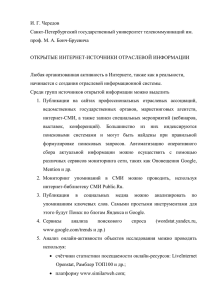
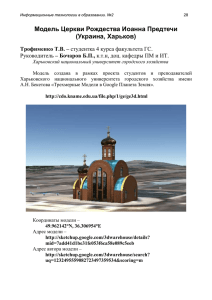
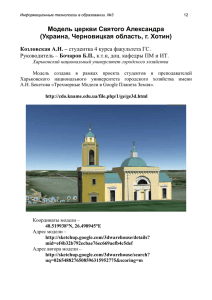
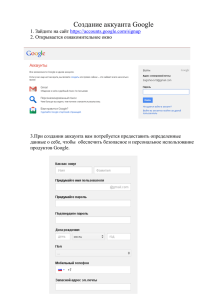

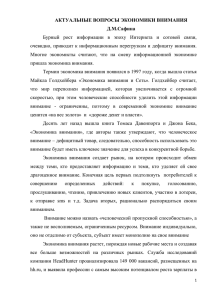
![[Введите текст] Бахур Алеся Ивановна 1.С документами каких](http://s1.studylib.ru/store/data/004274859_1-671dfba8b2936c5891520a42ff0f0b3b-300x300.png)